Audacious es un reproductor de audio avanzado y gratuito para Linux y muchos otros sistemas compatibles con UNIX. Se centra en el bajo uso de recursos, la alta calidad de audio y la compatibilidad con una amplia gama de formatos de audio. Originalmente se basó en Beep Media Player, que a su vez se basó en XMMS.
En este artículo, describiremos dos formas de instalar Audacious en Ubuntu. Puede elegir según la fuente desde la que desea instalar Audacious y también si desea utilizar la interfaz de usuario o la línea de comandos.
- A través de la interfaz de usuario usando Ubuntu Software Manager
- A través de la línea de comandos de Ubuntu, la Terminal
Hemos ejecutado los comandos y procedimientos mencionados en este artículo en un sistema Ubuntu 18.04 LTS.
Instalar Audacious a través de Ubuntu Software Manager
Para una persona que no quiere abrir mucho la línea de comandos, instalar un software presente desde el repositorio de Ubuntu a través de la interfaz de usuario es muy simple. Es posible que el repositorio de Ubuntu Bionic Universe no tenga la última versión de Audacious disponible para instalar. Al momento de escribir este artículo, solo podía instalar Audacious 3.9-2 desde el Administrador de software, mientras que 3.10 era la última versión. Aún así, si prefiere instalar una versión un poco más antigua a través de la interfaz de usuario que instalar la última desde los repositorios de PPA a través de la línea de comandos, siga los pasos mencionados a continuación.
Instalar Audaz
En la barra de herramientas/base de actividades del escritorio de Ubuntu, haga clic en el icono del software de Ubuntu.
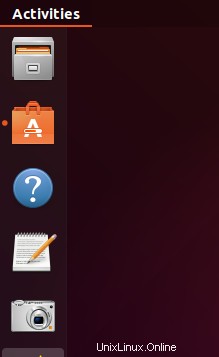
Haga clic en el ícono de búsqueda e ingrese Audacious en la barra de búsqueda. Los resultados de la búsqueda enumerarán las entradas relevantes de la siguiente manera:
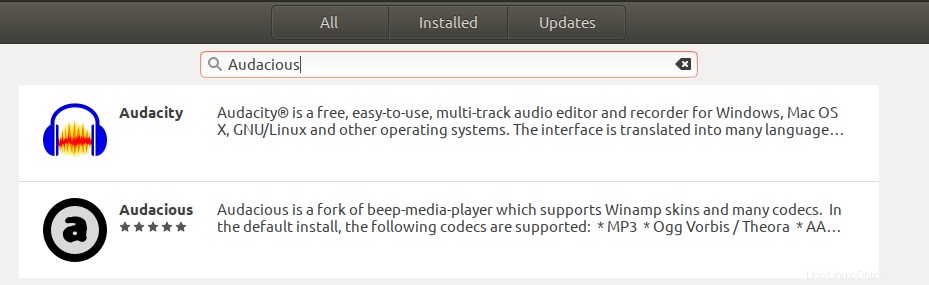
La entrada de Audacious enumerada aquí es la que mantiene Ubuntu Bionic Universe. Haga clic en esta entrada de búsqueda para abrir la siguiente vista:
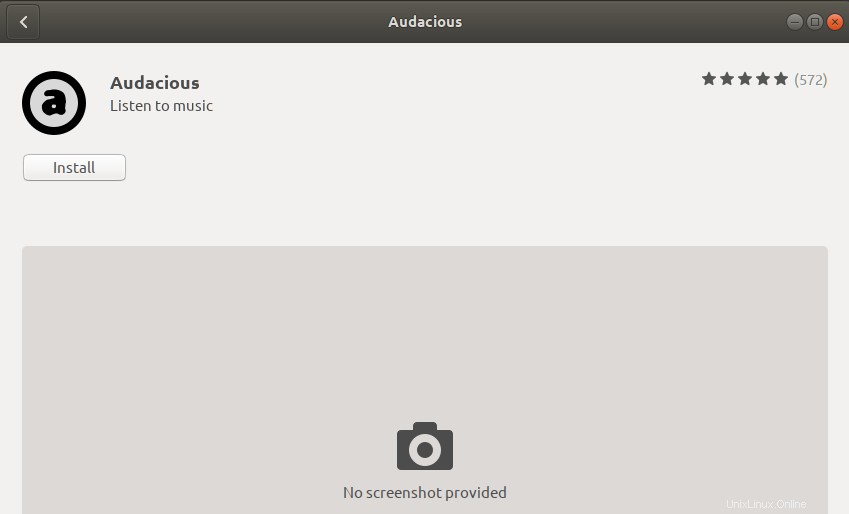
Haga clic en el botón Instalar para comenzar el proceso de instalación. Aparecerá el siguiente cuadro de diálogo de autenticación para que proporcione sus detalles de autenticación, ya que solo un usuario autorizado puede instalar software en Ubuntu.
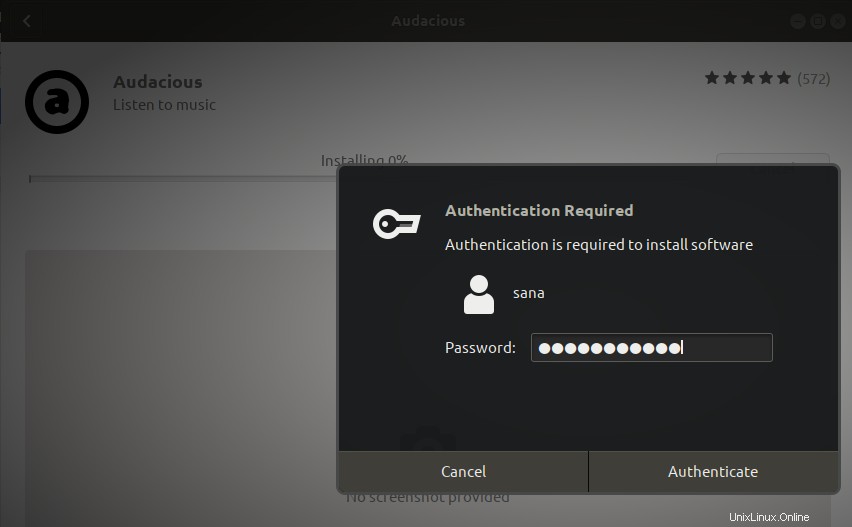
Tenga en cuenta que solo un usuario autorizado puede agregar/eliminar y configurar software en Ubuntu. Ingrese su contraseña y haga clic en el botón Autenticar. Después de eso, comenzará el proceso de instalación, mostrando una barra de progreso de la siguiente manera:
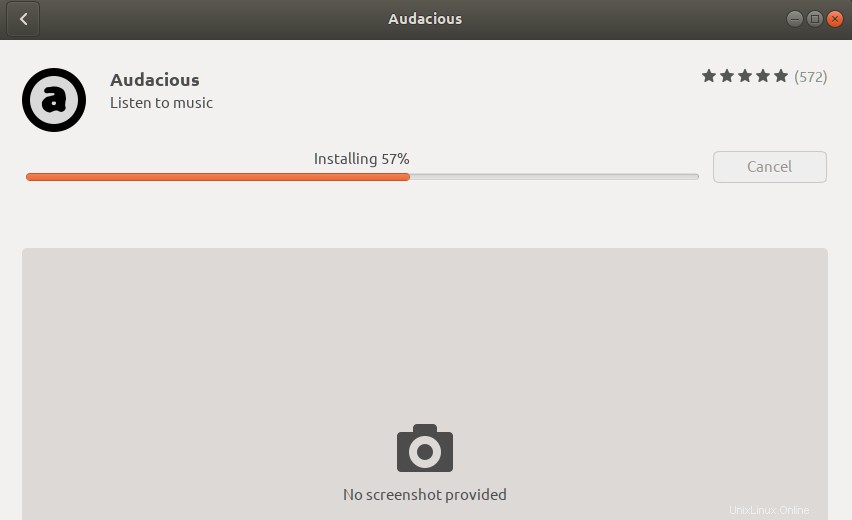
Audacious se instalará en su sistema y recibirá el siguiente mensaje después de una instalación exitosa:
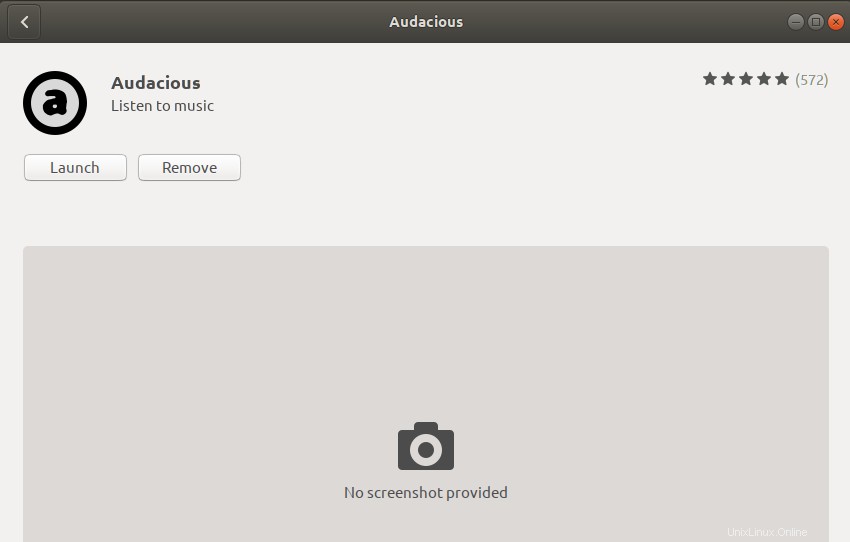
A través del cuadro de diálogo anterior, puede optar por iniciar directamente Audacious e incluso eliminarlo inmediatamente por cualquier motivo.
Sugerencia:puede instalar la misma versión del software a través de la línea de comando ingresando el siguiente comando como sudo en su aplicación Terminal:
$ sudo apt-get install audacious audacious-plugins
Lanzamiento de Audaz
Puede acceder a Audacious desde la barra de inicio de aplicaciones de Ubuntu de la siguiente manera, o acceder directamente desde la lista de aplicaciones:
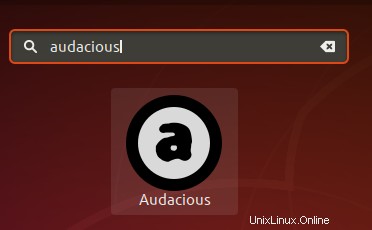
Puede verificar qué versión está instalada en su sistema. Haga clic en el menú Archivo en la interfaz de usuario de Audacious y luego seleccione Acerca de en el menú.
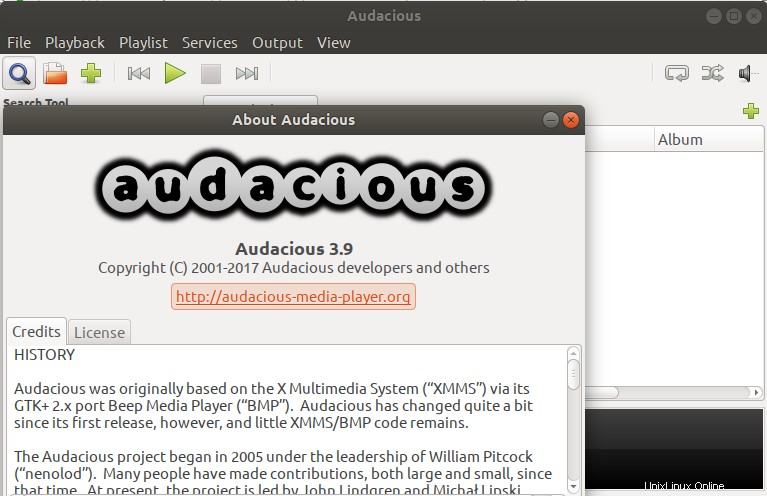
La imagen de arriba muestra que Audacious 3.9 está actualmente instalado en mi Ubuntu.
Eliminar Audaz
Si desea eliminar Audacious que se instaló con el método anterior, puede eliminarlo de su sistema de la siguiente manera:
Abra el Administrador de software de Ubuntu y busque Audacious. Verá el estado "Instalado" en la entrada de búsqueda. Haga clic en esta entrada y luego haga clic en Eliminar de la siguiente vista:
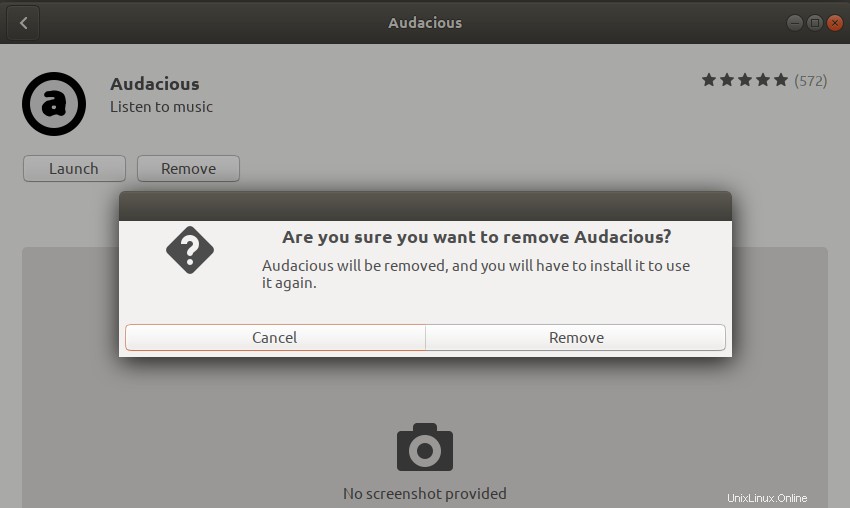
El sistema le mostrará un cuadro de diálogo de autenticación. El software se eliminará cuando proporcione la contraseña para el usuario sudo y haga clic en Autenticar en el cuadro de diálogo.
Instalar Audacious desde PPA mediante la línea de comandos
El repositorio de PPA de Nilarimogard incluye la última versión de Audacious. Siga estos pasos para instalar Audacious a través de este repositorio PPA:
Instalar Audaz
Primero, abra la Terminal a través del tablero del sistema o el atajo Ctrl+Alt +T.
Ahora, ingrese el siguiente comando para agregar el repositorio PPA de Nilarimogard a su Ubuntu:
$ sudo add-apt-repository ppa:nilarimogard/webupd8
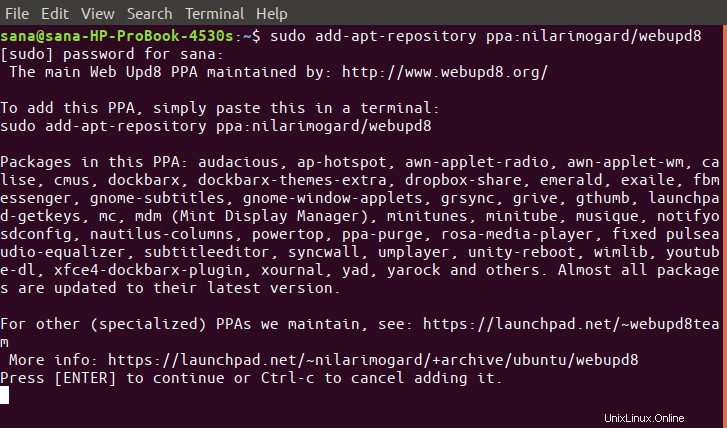
Tenga en cuenta que solo un usuario autorizado puede agregar, eliminar y configurar software en Ubuntu. Ingrese la contraseña para sudo, luego de lo cual el repositorio PPA se agregará a su sistema.
Sugerencia:en lugar de escribir el comando, puede copiarlo desde aquí y pegarlo en la Terminal usando Ctrl+Shift+V, o usando la opción Pegar del menú contextual.
El siguiente paso es actualizar el índice del repositorio de su sistema a través del siguiente comando:
$ sudo apt-get update
Esto le ayuda a instalar la última versión disponible de un software de Internet.
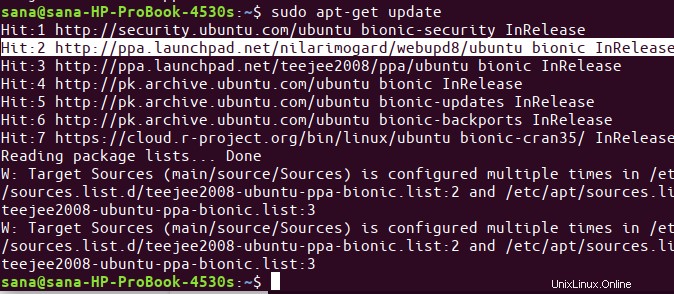
Ahora que terminó de agregar el PPA, use el siguiente comando como sudo para instalar Audacious y sus complementos en su sistema:
$ sudo apt-get install audacious audacious-plugins
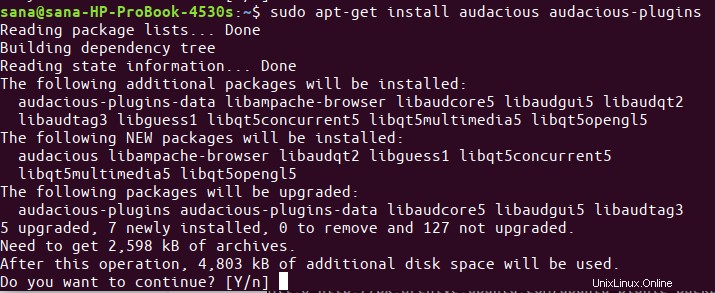
El sistema puede solicitarle una opción y/n para continuar con la instalación. Introduzca Y si desea continuar con la instalación. El proceso puede llevar algún tiempo, dependiendo de su velocidad de Internet, después de lo cual se instalará Audacious en su sistema.
El siguiente comando le permitirá verificar el número de versión de su paquete instalado y también asegurarse de que el software esté realmente instalado en su sistema.
$ audacious --version

Puede ver que ahora mi sistema tiene Audacious 3.10, que es la última versión disponible del software.
Lanzamiento de Audaz
Puede iniciar Audacious a través de la interfaz de usuario de Ubuntu o ingresando el siguiente comando en la Terminal:
$ audacious

Eliminar software
Puede usar el siguiente comando en su Terminal para desinstalar Audacious y sus complementos de su sistema:
$ sudo apt-get remove audacious audacious-plugins
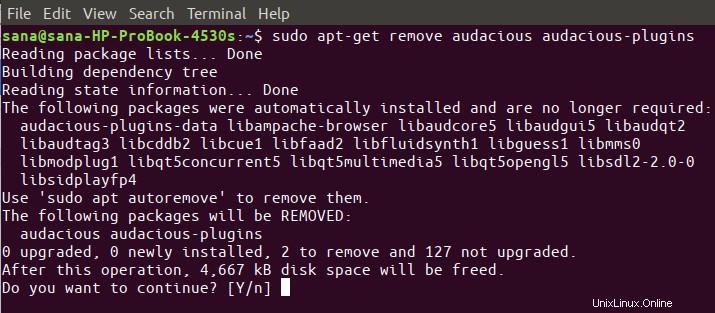
Ingrese y en el indicador y/n y el software se eliminará por completo de su sistema.
Si también desea eliminar el PPA a través del cual instaló Audacious, ejecute el siguiente comando como sudo:
$ sudo add-apt-repository --remove ppa:nilarimogard/webupd8
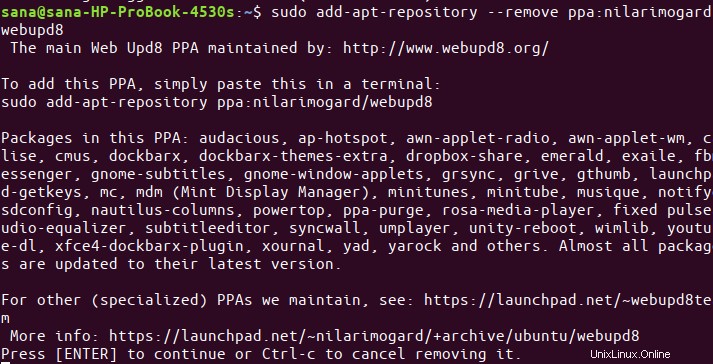
Entonces, esta no era una sino dos formas de instalar Audacious en su Ubuntu. ¡Disfruta de la música!